Hay contenido importante en los documentos de Office Word, como trabajos académicos o cursos, y es necesario que otros prueben el contenido de la primera página, la segunda página o las primeras páginas de los archivos Doc y Docx. En este momento, podemos convertir cualquier número de páginas especificadas en archivos Doc y Docx en una imagen larga jpg, para que la otra parte pueda ver directamente la información clave sin enviar todo el documento. Al mismo tiempo, también se fija el diseño y el formato originales del documento de Word. Vista previa y navegación en múltiples dispositivos. Admite los formatos Doc, Docx, Dot, Dotx, Docm, Dotm.
1. Escena de uso
Muchos documentos de Word necesitan extraer las partes de las primeras páginas y compartirlas con otros para obtener una vista previa, y mantener el diseño y el formato originales para mostrar una vista previa en teléfonos móviles, tabletas y otros dispositivos. En este momento, podemos empalmarlos y fusionarlos en una imagen larga jpg. formato.
2. Vista previa del efecto
Antes de procesar:


Después del procesamiento:


3. Pasos de operación
Abrir 【HeSoft Doc Batch Tool], Seleccione [Herramienta de Word]-[Convertir Word a imagen JPG].

[Agregar archivo] Agregue uno o varios documentos de Word que necesiten fusionar partes de la página en imágenes largas jpg.
[Importar archivos desde una carpeta] Agregue toda la carpeta de documentos de Word que necesita fusionar partes de la página en imágenes largas jpg.
Puede ver los archivos importados en el cuadro rojo a continuación.
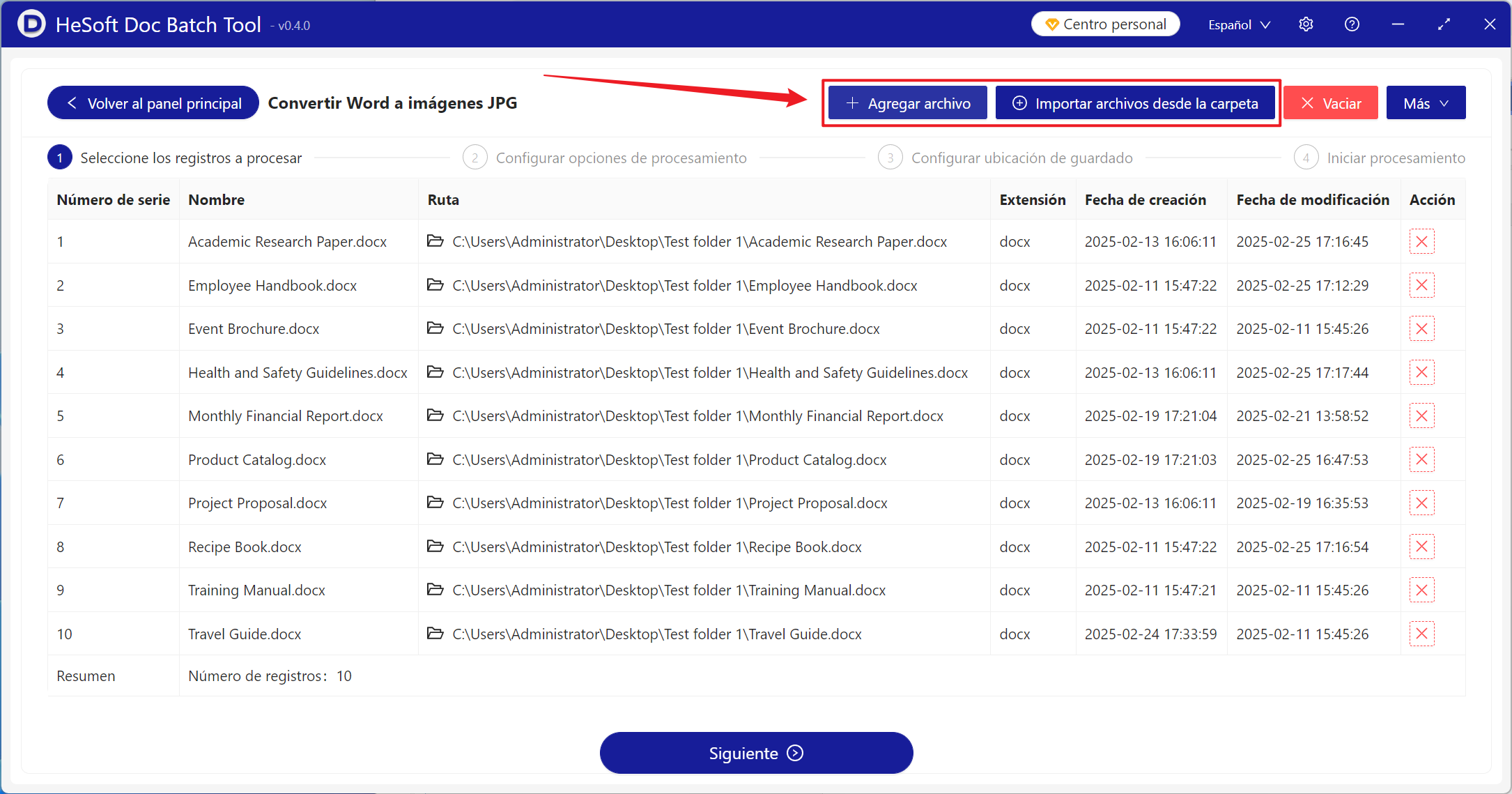
[Alcance del procesamiento] Elija procesar solo algunas páginas.
[Rango de página] Ingrese la página que debe extraerse, consulte el contenido de ayuda a continuación para obtener más detalles.
[Uniendo varias páginas en una imagen larga] Inicie el botón a continuación.

[1] es la primera página de números positivos.
[-1] es la última página.
[:] Este símbolo es una imagen de conversión coherente de la página. Por ejemplo, 2:5 es extraer la segunda página, la tercera página, la cuarta página y la quinta página, un total de cuatro páginas.
[,] Este símbolo es similar al punto de interrupción, por ejemplo, 2,5,-3 es la segunda página, la quinta página y la penúltima página, un total de tres páginas.

Después de esperar a que se complete el procesamiento, haga clic en la ubicación de guardado para ver el archivo jpg del documento de Word convertido con éxito en una imagen.
